Editor de audio MP4: ¿cómo editar pistas de audio en videos MP4 fácilmente?
Por Manuel Gonzalez • 2025-09-02 11:48:18 • Proven solutions
"¿Cómo editar pistas de audio en videos MP4? ¿Es un editor de audio MP4 capaz de completar la tarea sin causar ningún problema de sincronización? En caso afirmativo, ¿cuál es el mejor editor de sonido MP4 disponible en Windows y macOS?"
El trabajo principal de un editor de audio MP4 es extraer o cortar sonido/audio de un segmento de video específico. Aparte de eso, te ofrece agregar nuevo audio y silenciarlo si es necesario. Aquí, compartiremos todo lo relacionado con la gestión de audio en un video MP4 y cómo completar el trabajo.
- Parte 1. Aprende más sobre audio MP4 y pistas de audio
- Parte 2. ¿Cómo cambiar/añadir/eliminar pistas de audio en MP4 sin complicaciones?
- Parte 3. ¿Cómo eliminar pistas de audio en videos MP4 en línea gratis?
- Conclusión
Parte 1. Aprende más sobre audio MP4 y pistas de audio
Antes de pasar a la parte de edición de audio, es necesario conocer la información básica de los temas relacionados. Incluye la comprensión de la diferencia entre un video MP4 y audio. Por otra parte, tienes que aprender a encontrar archivos de audio relevantes de Internet. Para conocer las respuestas a estas preguntas, sigue este segmento del artículo.
1. ¿Qué es un archivo de audio MP4?
MP4 es uno de los formatos de archivo multimedia más utilizados para dispositivos, incluyendo PC con Windows, sistemas macOS, smartphones, etc. En un archivo MP4 se puede almacenar video, audio, subtítulos e imágenes. Soporta la resolución de alta definición y evita que el tamaño del archivo de video exceda un límite específico.
Uno puede utilizar varios códecs que son compatibles con el formato MP4 para gestionar audios en un video. Una vez que extraigas el archivo de audio del video utilizando el editor de audio MP4, lo encontrarás en el formato MP4.
2. ¿Cuántas pistas de audio en MP4?
Puedes añadir tantos archivos de audio como quieras dentro de un video MP4. No hay límite para añadir las pistas en un contenedor de archivos multimedia. Sin embargo, asegúrate de que los clips se mantienen dentro de la duración del video. De lo contrario, podría comprometer la calidad del video.
3. ¿Dónde puedo encontrar archivos de audio gratuitos?
Si deseas publicar tu video MP4 en las redes sociales con fines comerciales, es vital que añadas archivos de audio libres de derechos de autor. Puedes encontrar archivos gratuitos en varias plataformas de sonido libres de derechos de autor en Internet. Las 5 mejores son las siguientes:
- Filmstock – Una plataforma brillante con una amplia biblioteca de pistas de audio gratuitas.
- Audio Micro– Riqueza de archivos de sonido que puedes añadir al video MP4.
- Landr – Una plataforma impulsada por IA que muestra contenido específico de un género en cuestión de segundos.
- Audio Blocks– Ofrece contenidos actualizados las 24 horas del día.
- Free Stock Music/BenSound – Descarga música gratuita del servicio y añádela a tus videos de Youtube.
Parte 2. ¿Cómo cambiar/añadir/eliminar pistas de audio en MP4 sin complicaciones?
Lo mejor sería utilizar un editor de video completo para eliminar los clips de sonido de cualquier video MP4. El UniConverter de Wondershare permite esta facilidad, que es fácil de realizar tanto en computadores Windows como Mac.
No solamente eso, la herramienta es compatible con más de 1000 formatos de archivo si deseas convertir el video MP4 al tipo de archivo que mejor se adapte a tu dispositivo. Además, ofrece una velocidad de conversión de 90x, mucho mejor que cualquier editor de sonido MP4 estándar.
Otras funciones de edición vitales del Wondershare UniConverter son las siguientes:
 Wondershare UniConverter - Tu Completa Caja de Herramientas de Video para Windows/Mac
Wondershare UniConverter - Tu Completa Caja de Herramientas de Video para Windows/Mac

- Admite más de 1000 formatos de medios para convertir, como MP4/MKV/AVI/MOV/MP3/WAV y muchos más.
- Puedes cortar no solo audio WAV, sino también archivos multimedia en más de 1000 formatos de archivo.
- Edita videos con funciones de corte, recorte, efecto, rotación, añadir marcas de agua, entre otras.
- La herramienta de compresión de video hará que un archivo de video de gran tamaño sea más pequeño apropiado para tu dispositivo.
- Caja de herramientas con funciones adicionales, que incluyen Creador GIF, Reparador de metadatos de medios, Grabador de CD, Convertidor de Imagen, etc.
- SO soportado: Windows 10/8/7/2003/Vista/XP, Mac OS 10.15 (Catalina), 10.14, 10.13, 10.12, 10.11, 10.10, 10.9, 10.8, 10.7, 10.6.
¿Cómo añadir audio a un video y cambiar el audio de un video?
Encuentra más ideas de video en la comunidad de video de Wondershare.
Descarga el software en tu dispositivo respectivo y sigue los pasos indicados a continuación para saber cómo quitar el audio de un video MP4:
Paso 1 Importar el video MP4
Después de instalar el software, ejecútalo y selecciona Editor de Video. Haz clic en Efectos e importa el video MP4.
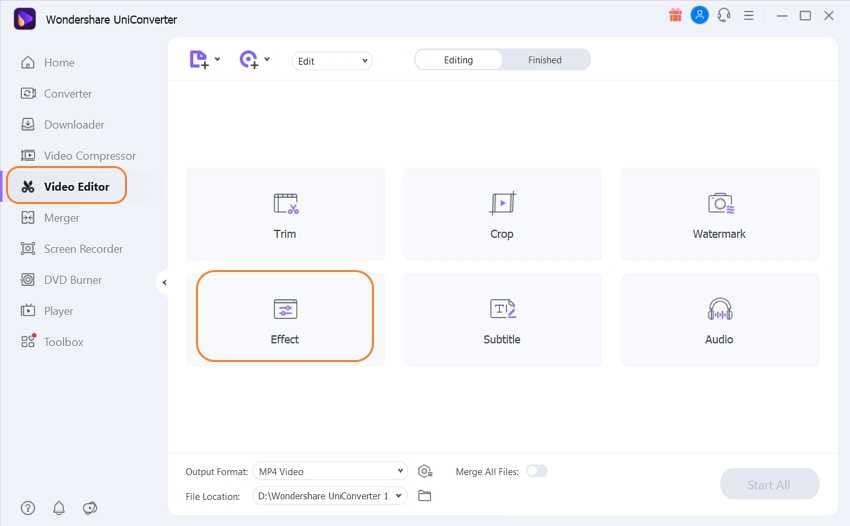
Paso 2 Recorta o edita el video MP4
Verás una nueva ventana emergente. Desde allí, haz clic en Audio y reduce el volumen del video. Haz clic en Aceptar y continúa con el siguiente paso.
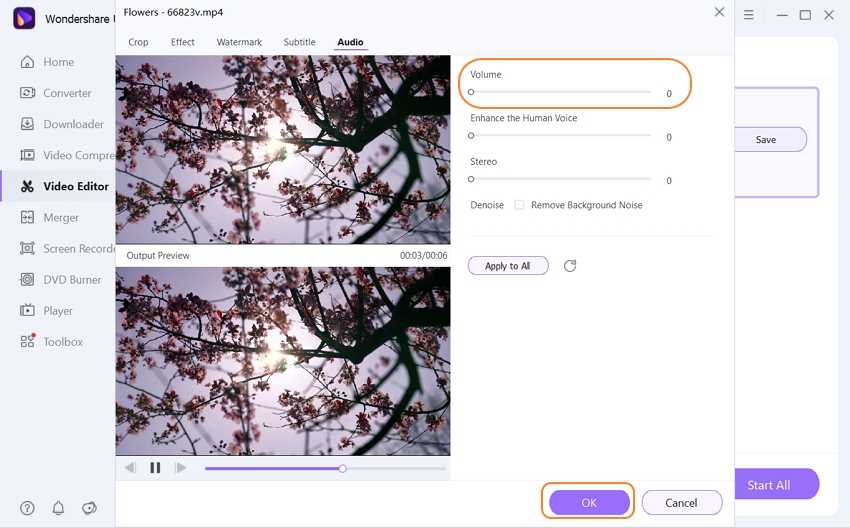
Paso 3 Guardar el archivo MP4
Ahora haz clic en la sección Codificación de audio, desmarca todas las opciones y pulsa Guardar. Haz clic en Convertir para completar el proceso.
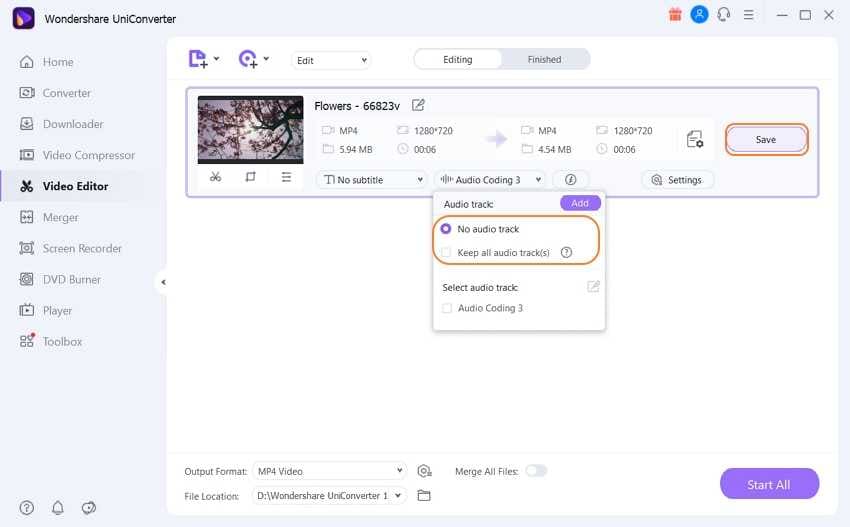
Parte 3. ¿Cómo eliminar pistas de audio en videos MP4 en línea gratis?
Si sientes que tu sistema informático es un poco anticuado y no puedes editar archivos de audio, entonces puedes obtener ayuda de un editor de audio MP4 en línea. Aquí, vamos a enumerar las dos mejores herramientas en línea para eliminar pistas de audio en videos MP4 profesionalmente.
1. Eliminar pistas de audio en MP4 y añadir una nueva con Kapwing
Kapwing es una excelente herramienta en línea para editar videos y quitarles el audio. Funciona en todos los navegadores modernos y ofrece una fantástica velocidad de renderizado.
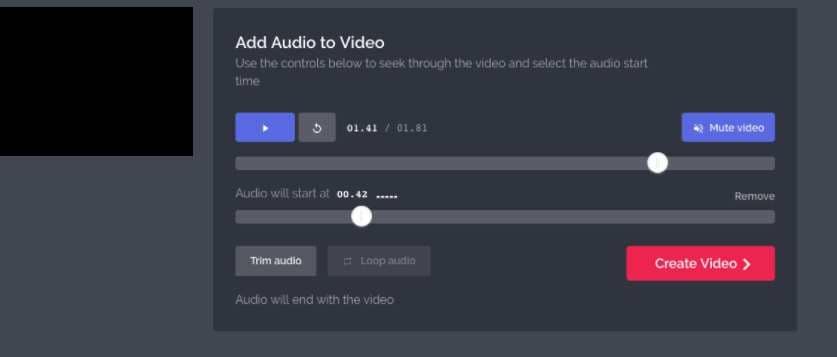
Consulta la siguiente guía para extraer audio de un archivo MP4:
- Accede a la herramienta de música Kapwing y haz clic en Cargar para añadir el archivo.
- Haz clic en la pestaña Silenciar video después de importar el video.
- Pulsa Crear video y descárgalo.
Conclusión
Puede que no parezca muy fácil, pero eliminar el audio de un MP4 es un proceso totalmente sencillo, sobre todo si tienes a tu disposición un editor de audio MP4 de calidad. Aquí hemos compartido los nombres y la forma de utilizar los mejores editores de audio MP4 gratuitos. No dudes en seguir la guía y termina de eliminar audios de videos rápidamente
Manuel Gonzalez
staff Editor